
I rapporter, förslag, och liknande dokument, ger tabeller strukturerade sätt att visa data. Om du har Excel-data kan du Bädda in det i ditt Word-dokument . Men om inte, kan du skapa ett bord direkt i Word och inkludera snabba formler.
Kanske har du ett bord med produkter, försäljning eller platser. Du kan enkelt infoga en beräkning för den totala kostnaden för produkterna, den genomsnittliga summan av försäljningen eller antalet platser. Med data i ditt bord tar det bara några klick för att lägga till en formel.
Lägg till en formel till en tabellcell i ord
Efter dig Infoga eller dra ditt bord i Microsoft Word Och fyll i den med data, välj den cell där du vill lägga till formeln.
Sedan huvudet till fliken Layout som visas. Flytta till höger sida av bandet och klicka på "Formel" i datasektionen.
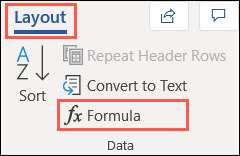
När Formel-fönstret öppnas är det dags att komma till jobbet med din snabba beräkning.
Liknande Excel, Word försöker upptäcka vad du försöker göra. Så kan du se en vanlig formel, som summa, befolkade och redo att gå.
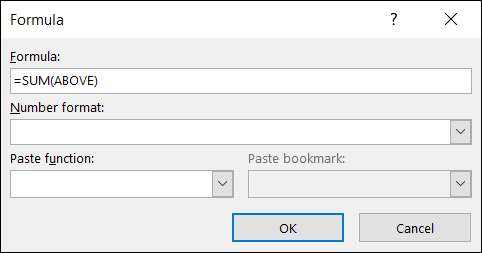
Om det är precis vad du vill, klicka på "OK", och formeln kommer att tillämpas. Resultaten kommer att dyka in i cellen.
För att använda en annan formel, funktion eller grupp av celler, använder du formelfönstret för att ställa in allt.
Formel
Börja med din formel med ett lika tecken och skriv sedan din funktion, till exempel genomsnitt, räkna eller produkt.
I parenteserna, lägg till positionen för de celler som du vill använda för formeln. Använd positionerna ovan, nedan, vänster och höger. Du kan också kombinera positioner, beroende på cellernas placering i förhållande till formeln. Till exempel kan du använda vänster, höger för celler till vänster och till höger eller vänster, ovan för celler till vänster och över cellen.
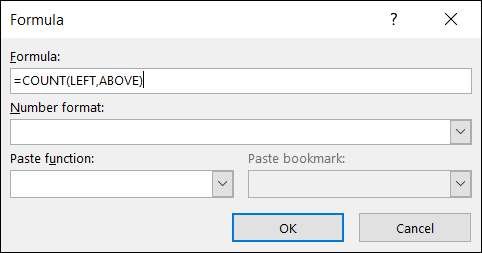
Nummerformat
Välj ett format för resultat som en valuta, en procent, ett heltal eller ett decimaltal. Om du inte väljer ett format, ska ditt resultat matcha formatet för cellerna.
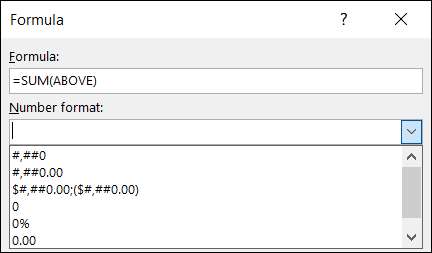
Pastafunktion
För att påskynda processen kan du välja en funktion från rullgardinsmenyn Paste-funktion. Detta placerar funktionen i formeln, där du helt enkelt kan lägga till positionen. Du hittar nästan 20 vanliga funktioner i listan.
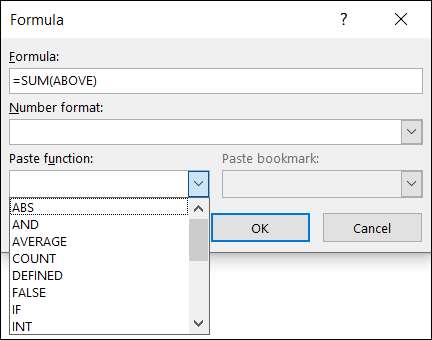
När du är klar klickar du på "OK" för att tillämpa formeln till cellen. Du bör se resultaten omedelbart.
Exempel Max Formel
I det här första exemplet vill vi se de maximala beloppen för våra produkter. Vi går in i max (ovan) och klicka på "OK" i varje cell där vi vill ha siffrorna. Därefter ser vi de största mängderna för cellerna ovanför formlerna.
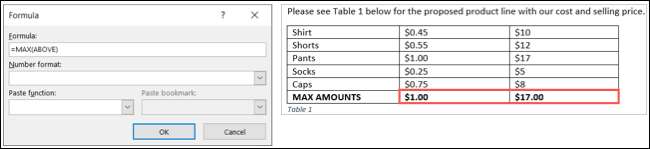
Exempel Genomsnittlig formel
I det andra exemplet vill vi ha det genomsnittliga kostnads- och försäljningspriset för våra produkter istället. Vi går in i genomsnitt (ovan) och klicka på "OK" för att visa våra resultat.
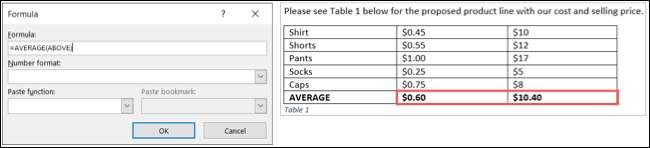
Uppdatera formeln i Word
Microsoft Word uppdaterar dina formler varje gång du öppnar ditt dokument. Men du kan också uppdatera en formel manuellt när du fortsätter att arbeta med dokumentet.
Välj formelresultatet. Var noga med att du faktiskt väljer resultatet, inte cellen. Högerklicka sedan och välj "Uppdatera fält" från menyn.
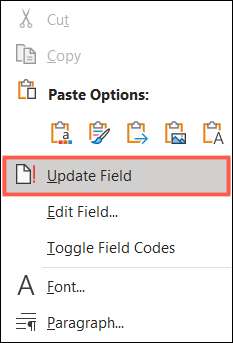
För vårt genomsnittliga formel exempel ovan anpassade vi försäljningspriserna för att se hur det påverkar vårt genomsnitt. Så, efter uppdatering av fältet, innehåller vår formel den redigerade data.
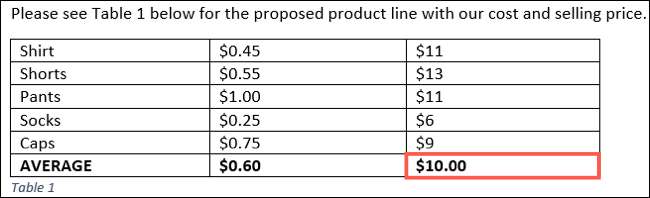
När du lägger till data till ett bord i Microsoft Word som kan dra nytta av enkla beräkningar, håll det här tipset i åtanke! Och om du föredrar kan du Använd ett Excel-Style-kalkylblad i Word också.







